ClockClockには、自分の稼働履歴を共有する機能があります。
この機能を使って、同じ職場内でのコミュニケーションを円滑に進めることができます。
マイページURLを共有する
打刻ページの「稼働合計」ボタン等から、マイページにアクセスすると、「稼働履歴」が表示されます。
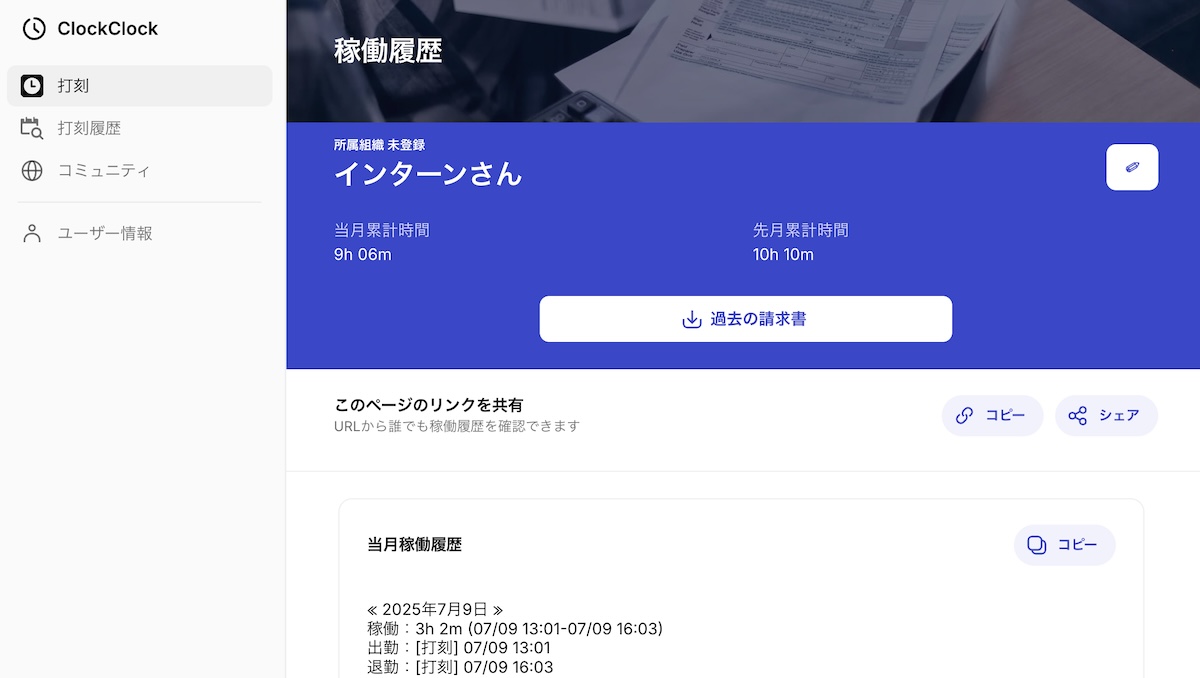
このURLを共有することで、今月の稼働状況をアプリを利用していない人にも共有することができます。
活用のヒント
「なんでもいいから稼働時間を管理してね」と言われてClockClockを使い始めた場合、マイページを使って共有するのがおすすめです。
稼働履歴はテキストとして簡単にコピーすることができるので、「どのくらい働いてるの?」と聞かれたらコピーしてチャットやメールに貼り付けるだけで、簡単に済ませられます。
上司IDを設定する
ユーザー設定のページを開き、下の方にスクロールすると「上司ID」という項目があります。
この「上司ID」を発行するためには、打刻を確認する側の人がClockClockにユーザー登録している必要があります。
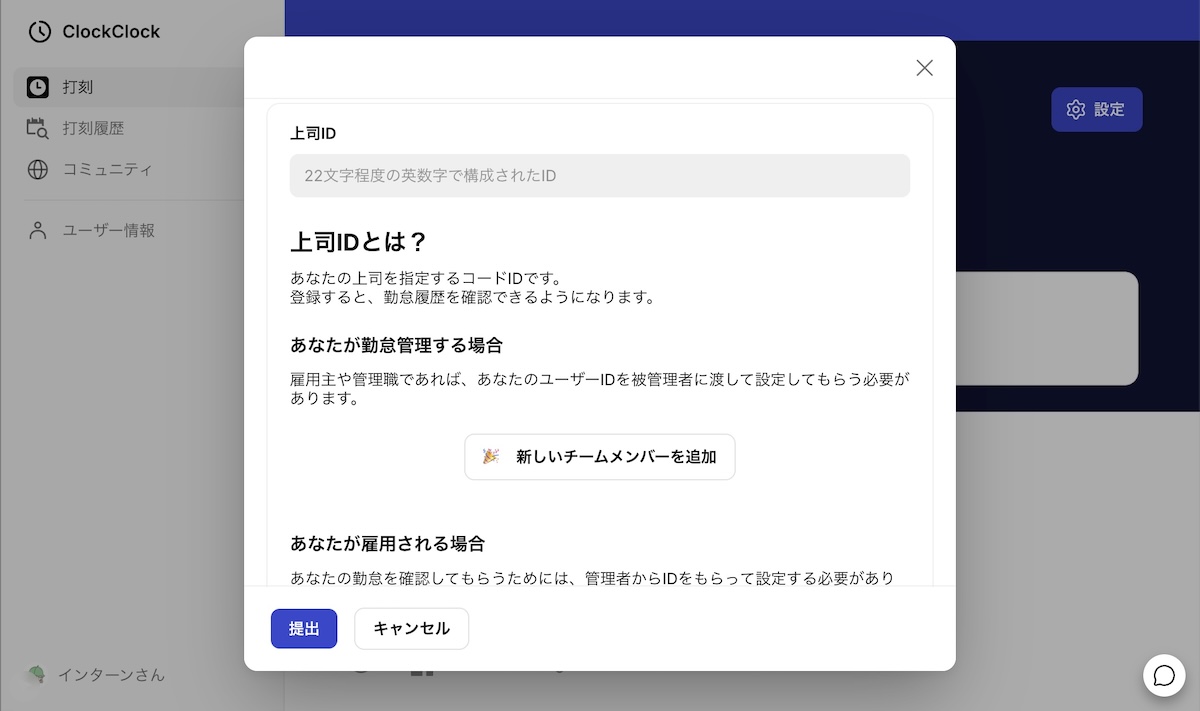
上司になる人は、「新しいチームメンバーを追加」ボタンをクリックして、上司IDを取得します。
取得したIDを、管理される側の人が自分の上司IDとして設定することで、情報提供の合意とみなし、設定完了です。
上司IDを設定するとどうなるか
設定後、「打刻履歴」タブに自分を上司として設定しているユーザーの打刻状況が反映されます。
- カレンダービュー
- メンバービュー
の2通りに対応しており、その月に何時間を稼働したか確認できます。
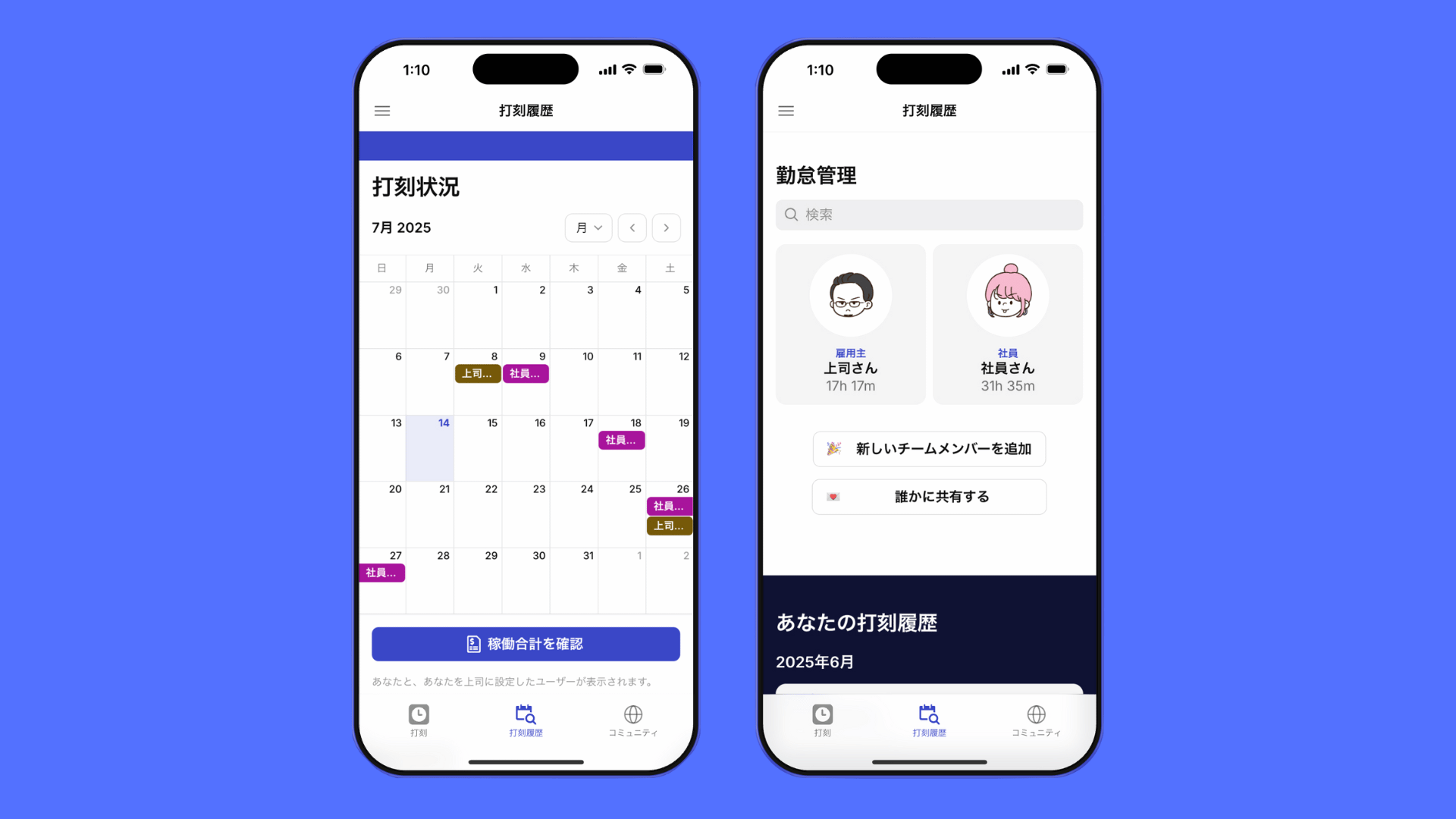
アプリ内にチームメンバーの一覧が表示されるため、URLを管理する必要がなくなり便利です。
上司IDは複数のユーザーが同じIDを設定できます。
Slack打刻機能を利用する
ClockClockで打刻すると、打刻内容が設定したSlackチャンネルに送信される機能を利用します。
この機能はベータ版となっており、現段階(2025/07/14)では動作の保証は致しかねますが、設定が正しく行われていれば基本的に問題なくご利用いただけます。
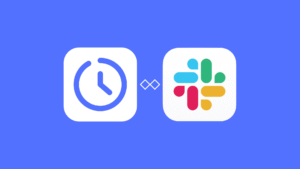
設定についてのお問い合わせ(サポート対応)は、今のところ対応できません。
運用サポートのプランを近日中に実装しますので、完全無料の状態においては、ユーザーの皆様にご理解頂きますようお願い申し上げます。

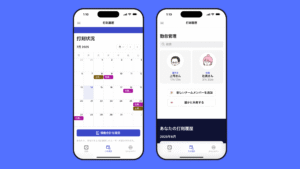
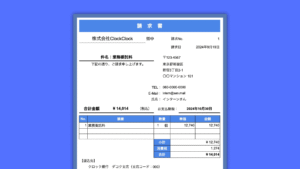
コメント